Outlook sur le web est la version web d’Outlook utilisée par les organisations. Vous devez vous connecter avec un compte professionnel ou scolaire pour accéder à cette version web d’Outlook. Votre compte professionnel ou scolaire vous est généralement attribué par une personne de votre organization.
Remarque : Pour accéder à la version web d’Outlook à l’aide d’un compte Microsoft, voir Comment se connecter ou se déconnecter de Outlook.com.
Connectez-vous à Outlook sur le web avec votre compte professionnel ou scolaire
-
Allez à outlook.office.com.
-
Si vous n’êtes pas connecté automatiquement avec votre compte professionnel ou scolaire, suivez les invites pour entrer l’adresse e-mail et le mot de passe de votre compte professionnel ou scolaire. Suivez les invites d’authentification à deux facteurs que vous avez peut-être configurées précédemment pour ce compte.
-
Sélectionnez Connexion. (Si vous êtes connecté à Microsoft365.com, sélectionnez Outlook dans le lanceur d’applications

Remarque : Si vous vous êtes connecté avec un compte Microsoft tel qu’un compte de messagerie Outlook.com, Hotmail, Live ou MSN au lieu de votre compte professionnel ou scolaire, déconnectez-vous, puis reconnectez-vous à l’aide du compte approprié. Vous ne savez pas avec quel compte vous êtes connecté ? Sélectionnez Gestionnaire de compte dans l’en-tête de navigation Outlook. Si vous n’êtes pas connecté avec le compte souhaité, sélectionnez Se déconnecter et recommencer le processus, ou sélectionnez Se connecter avec un autre compte et suivez les invites à l’aide du compte professionnel ou scolaire auquel vous souhaitez accéder.
Connectez-vous à Outlook sur le web avec votre compte professionnel ou scolaire
-
Accédez à login.partner.microsoftonline.cn et connectez-vous avec votre nom d’utilisateur compte professionnel ou scolaire et votre mot de passe existant.
-
Si vous n’êtes pas connecté automatiquement avec votre compte professionnel ou scolaire, suivez les invites pour entrer l’adresse e-mail et le mot de passe de votre compte professionnel ou scolaire. Suivez les invites d’authentification à deux facteurs que vous avez peut-être configurées précédemment pour ce compte.
-
Sélectionnez Se connecter , puis Outlook dans le lanceur d’applications

Remarque : Si vous vous êtes connecté avec un compte Microsoft tel qu’un compte de messagerie Outlook.com, Hotmail, Live ou MSN au lieu de votre compte professionnel ou scolaire, déconnectez-vous, puis reconnectez-vous à l’aide du compte approprié. Vous ne savez pas avec quel compte vous êtes connecté ? Sélectionnez Gestionnaire de compte dans l’en-tête de navigation Outlook. Si vous n’êtes pas connecté avec le compte souhaité, sélectionnez Se déconnecter et recommencer le processus, ou sélectionnez Se connecter avec un autre compte et suivez les invites à l’aide du compte professionnel ou scolaire auquel vous souhaitez accéder.
Connectez-vous à Outlook sur le web avec votre compte professionnel ou scolaire
-
Accédez à la page portal.office.de et connectez-vous avec vos nom d’utilisateur et mot de passe compte professionnel ou scolaire existants.
-
Si vous n’êtes pas connecté automatiquement avec votre compte professionnel ou scolaire, suivez les invites pour entrer l’adresse e-mail et le mot de passe de votre compte professionnel ou scolaire. Suivez les invites d’authentification à deux facteurs que vous avez peut-être configurées précédemment pour ce compte.
-
Sélectionnez Se connecter, puis Outlook dans le lanceur d’applications

Remarque : Si vous vous êtes connecté avec un compte Microsoft tel qu’un compte de messagerie Outlook.com, Hotmail, Live ou MSN au lieu de votre compte professionnel ou scolaire, déconnectez-vous, puis reconnectez-vous à l’aide du compte approprié. Vous ne savez pas avec quel compte vous êtes connecté ? Sélectionnez Gestionnaire de compte dans l’en-tête de navigation Outlook. Si vous n’êtes pas connecté avec le compte souhaité, sélectionnez Se déconnecter et recommencer le processus, ou sélectionnez Se connecter avec un autre compte et suivez les invites à l’aide du compte professionnel ou scolaire auquel vous souhaitez accéder.
Vous rencontrez des problèmes pour vous connecter ou vous déconnecter ?
J’ai oublié mon mot de passe ou il ne fonctionne pas
Si votre administrateur vous a autorisé à réinitialiser votre mot de passe, accédez à passwordreset.microsoftonline.com/. Si vous n’êtes pas autorisé à modifier votre mot de passe, contactez votre administrateur.
Si votre administrateur vous a autorisé à réinitialiser votre mot de passe, accédez à passwordreset.activedirectory.windowsazure.cn/. Si vous n’êtes pas autorisé à changer votre mot de passe, contactez votre administrateur.
Si votre administrateur vous a autorisé à réinitialiser votre mot de passe, accédez à passwordreset.microsoftonline.com/. Si vous n’êtes pas autorisé à modifier votre mot de passe, contactez votre administrateur.
Pour obtenir de l’aide supplémentaire, consultez J’ai oublié le nom d’utilisateur ou le mot de passe du compte que j’utilise avec Microsoft 365.
Je ne sais pas comment me déconnecter
Pour vous déconnecter de Outlook sur le web :
-
Sélectionnez Gestionnaire de compte dans l’en-tête Outlook.
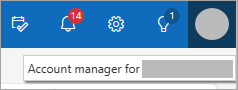
Si votre image n’apparaît pas en haut de l’écran, vérifiez si le logiciel anti-publicité est activé. Cela peut empêcher l’affichage de l’image.
-
Sélectionnez Se déconnecter.
Je ne veux plus me connecter automatiquement
Pour empêcher Outlook sur le web de vous connecter automatiquement à votre compte professionnel ou scolaire, décochez la case Maintenir la connexion case activée la prochaine fois que vous vous connectez à Microsoft 365.










